Исправить приложение LinkedIn, не отображающее изображения
Опубликовано: 2022-11-28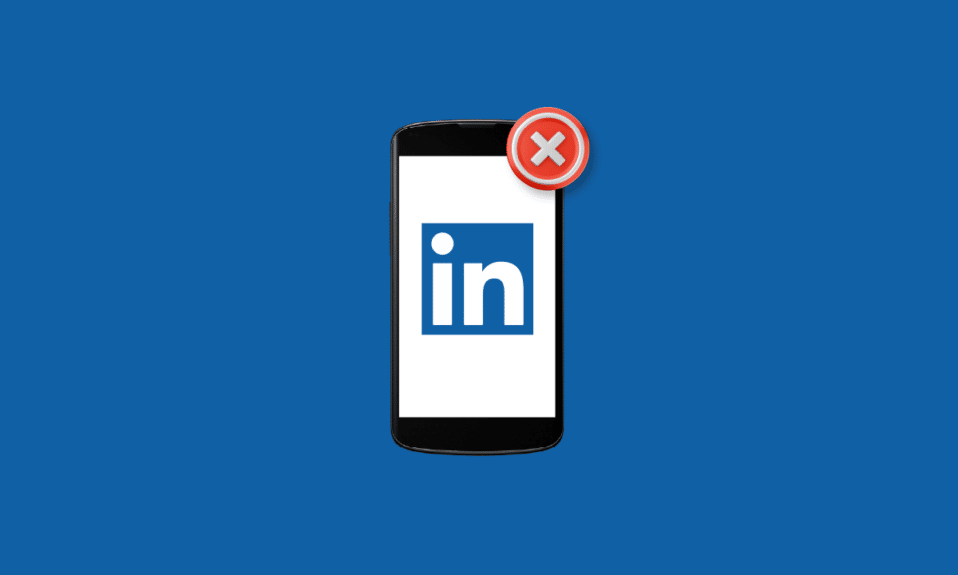
LinkedIn — место мечты в Интернете для профессионалов. Это один из крупнейших коммуникационных сайтов для рабочего класса во всем мире. Это отличная платформа для поиска работы, стажировок и сотрудников, а также для установления и укрепления профессиональных отношений через Интернет. Миллионы пользователей по всему миру неукоснительно используют LinkedIn для создания своей сети. Приложение было основано в 2002 году и с тех пор стало отличным ориентиром для тех, кто ищет работу, и даже для людей, которые любят демонстрировать свое профессиональное резюме другим. Несмотря на то, что у LinkedIn так много плюсов, люди, как правило, сталкиваются с некоторыми проблемами при работе с приложением в Интернете. Одной из проблем, с которой обычно сталкиваются пользователи, является то, что приложение LinkedIn не показывает изображения. Если вы столкнулись с той же ошибкой, то вы попали на нужную страницу. У нас есть идеальное руководство для вас сегодня, которое расскажет вам о различных методах, которые могут помочь вам с тем, что LinkedIn не показывает изображения профиля. Вы также изучите причины, по которым приложение LinkedIn не просматривает изображения. Итак, если вам надоела эта постоянная проблема, связанная с тем, что LinkedIn не загружает изображения, оставайтесь с нами до конца руководства, чтобы узнать об этом все.
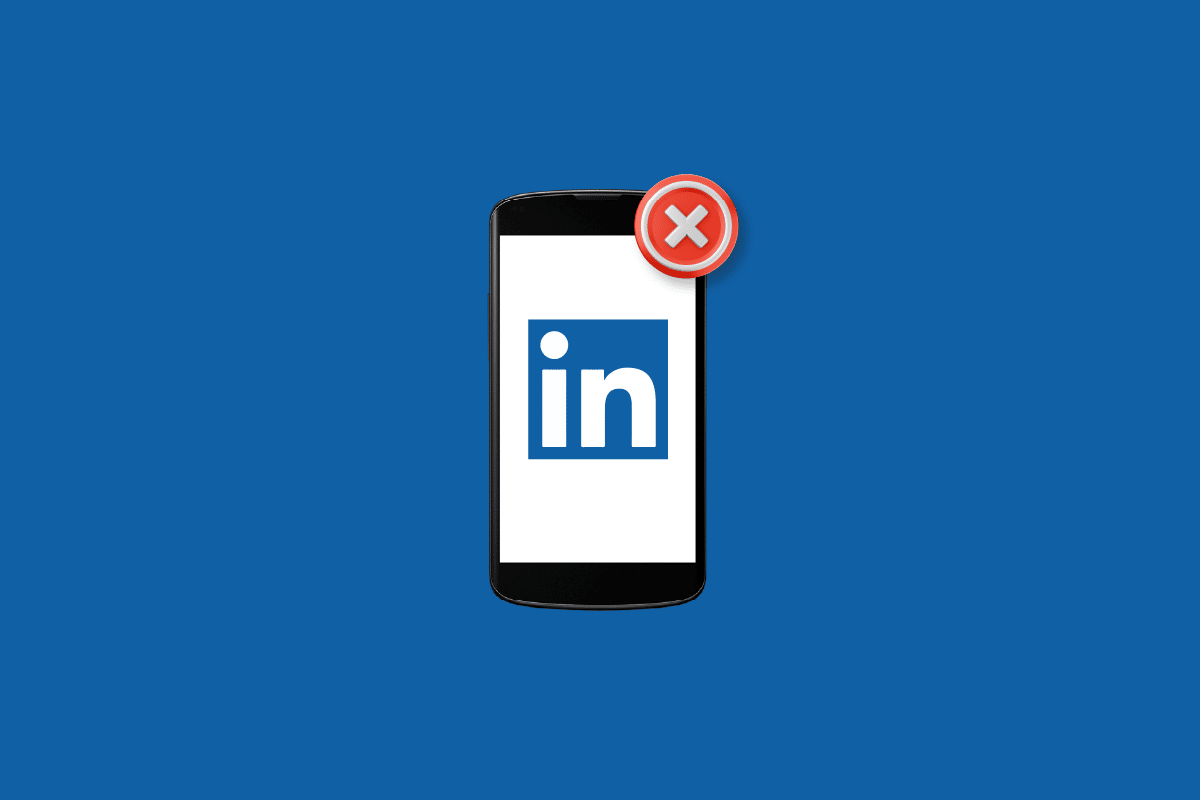
Содержание
- Как исправить приложение LinkedIn, не отображающее изображения
- Способ 1. Устранение неполадок с подключением к Интернету
- Способ 2: обновить приложение LinkedIn
- Способ 3: очистить файлы cookie и кеш браузера
- Способ 4: настроить параметры конфиденциальности
- Способ 5: обновить браузер
- Способ 6: отключить расширения и блокировщики всплывающих окон
- Способ 7: переустановите приложение LinkedIn
- Способ 8: использовать почтовый инспектор
Как исправить приложение LinkedIn, не отображающее изображения
LinkedIn — это простое в использовании приложение, которое, как правило, без проблем работает в нескольких браузерах, таких как Chrome, Microsoft Edge, Firefox и Safari на ПК, а также в Chrome, Edge, Safari и Android на мобильных телефонах. Если вы столкнулись с проблемой, из-за которой вы не можете просматривать или загружать изображения в LinkedIn, это может произойти по ряду причин, перечисленных ниже:
- Вы должны проверить подключение к Интернету, так как это может быть распространенной причиной, по которой изображения не загружаются.
- Сохраненный кеш браузера и файлы cookie являются одной из многих причин, которые, как известно, вызывают проблему с изображением в LinkedIn.
- Другой причиной может быть устаревшая версия браузера, которая мешает работе различных функций приложения LinkedIn.
- Следующей возможной причиной того, что приложение LinkedIn не отображает изображения, являются расширения и блокировщики всплывающих окон.
- Вы также должны проверить, не устарела ли версия LinkedIn, если да, это также может быть причиной того, что вы не можете видеть изображения профиля на платформе.
Давайте теперь рассмотрим некоторые из возможных решений, которые могут решить вышеупомянутую причину проблемы с загрузкой изображения в LinkedIn.
Способ 1. Устранение неполадок с подключением к Интернету
Прежде чем приступить к другим методам, вы должны сначала проверить свое интернет-соединение, так как слабое или отсутствующее сетевое подключение может быть основной причиной того, что изображение профиля не отображается. Если вы не можете подключиться к сети или сталкиваетесь с проблемами с низким уровнем подключения, вы можете прочитать наше руководство по устранению проблем с подключением к сети и устранению всех возможных проблем, которые мешают работе LinkedIn.

Способ 2: обновить приложение LinkedIn
Также возможно, что приложение LinkedIn не отображает изображения из-за устаревшей версии приложения, которая несовместима с вашей системой и вызывает проблемы с изображениями и другими функциями приложения. Если это так, попробуйте обновить LinkedIn в своей системе, выполнив приведенные ниже шаги, чтобы исправить проблему с отображением изображений в приложении LinkedIn.
Примечание . Следующие шаги были выполнены на телефоне Android ( Vivo 1920 ).
1. Откройте приложение Play Store на своем устройстве.
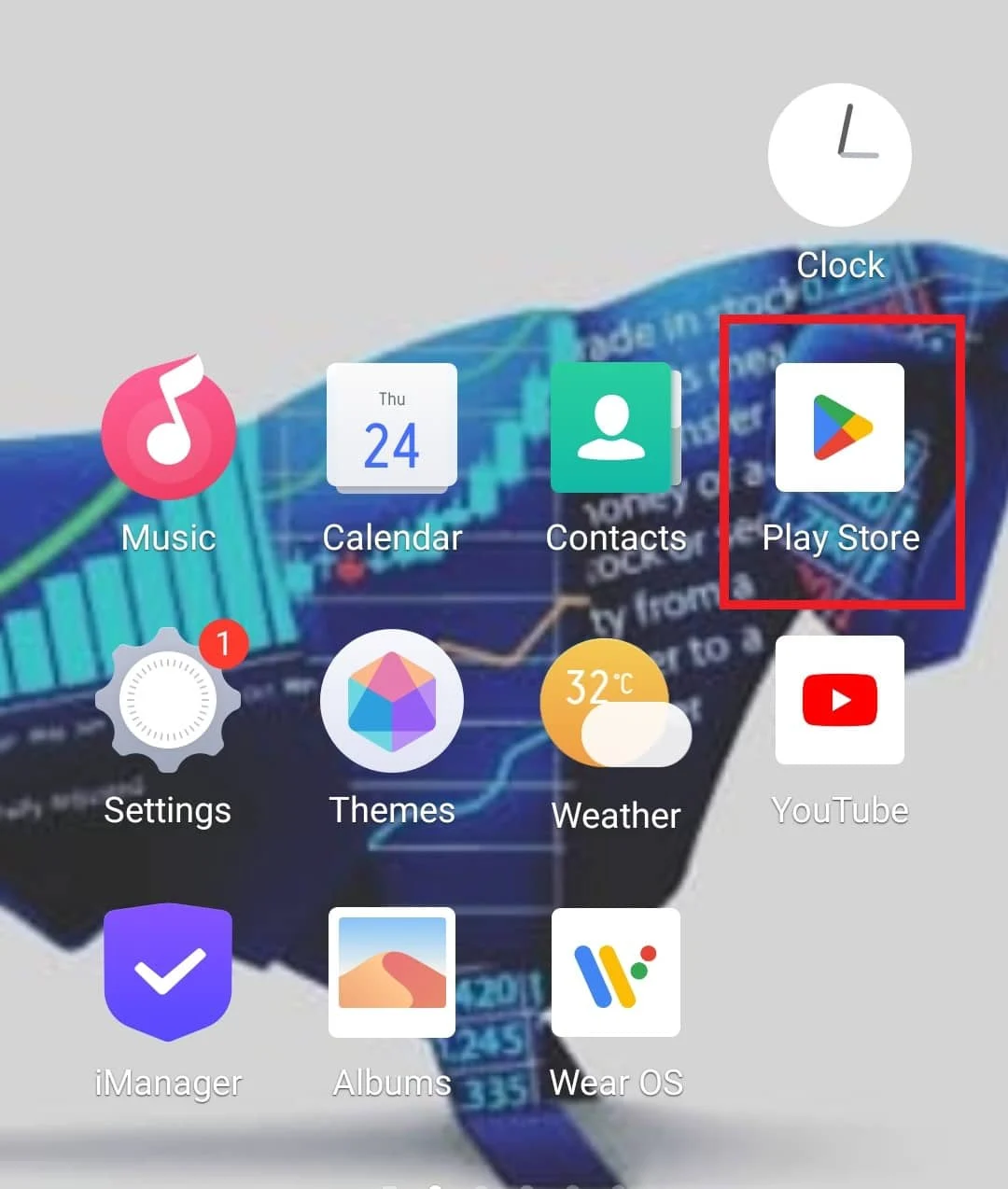
2. Теперь введите LinkedIn в строке поиска, чтобы открыть приложение.
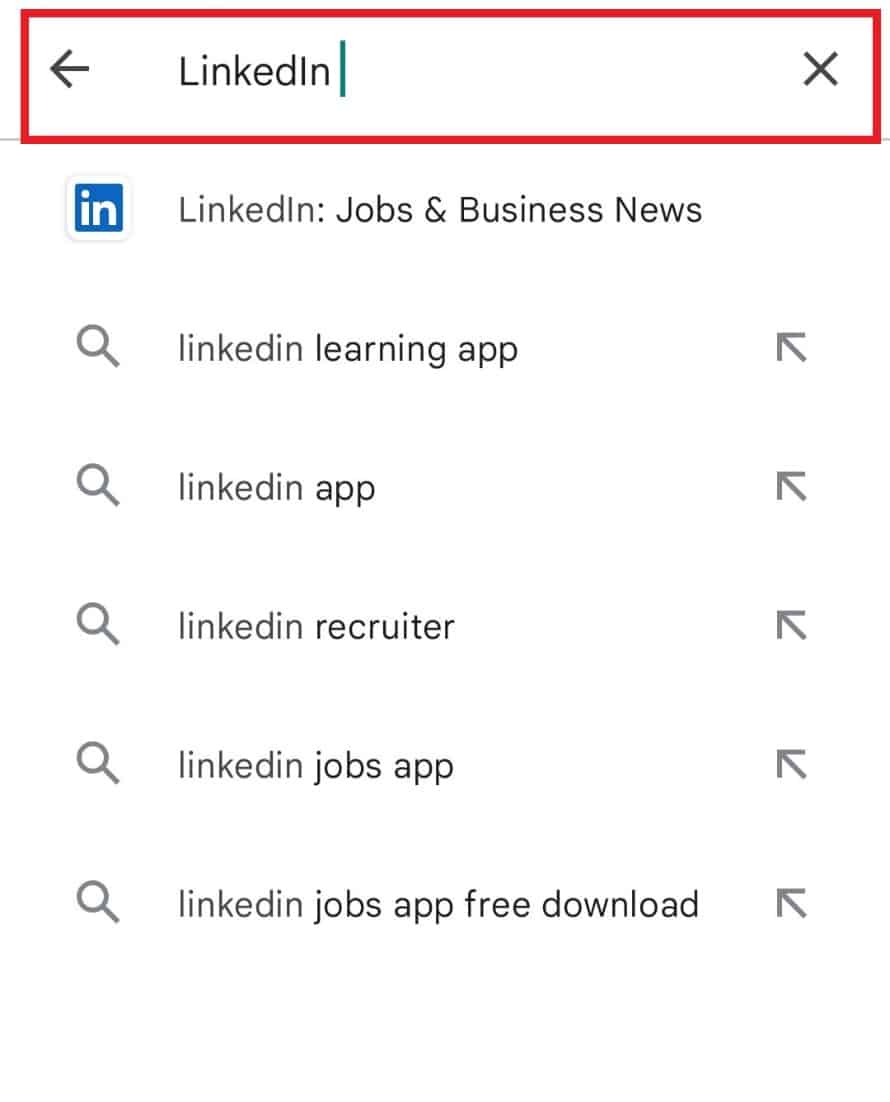
3. Теперь нажмите « Обновить », чтобы загрузить последнюю доступную версию.
Примечание. Параметры удаления и открытия доступны только в том случае, если программа уже обновлена. В этом случае переустановите приложение
Читайте также: Как удалить учетную запись Indeed навсегда
Способ 3: очистить файлы cookie и кеш браузера
Каждый браузер хранит файлы cookie и кеши, которые со временем могут быть повреждены. Браузер, который вы используете, возможно, сохранил устаревшую версию LinkedIn или страница, которую вы пытаетесь посетить, ведущая к LinkedIn, не загружает изображения. Если это так, вы должны немедленно очистить файлы cookie и кеш браузера, а также выполнить то же самое в Google Chrome. Ознакомьтесь с нашим руководством по очистке кеша и файлов cookie в Google Chrome прямо сейчас.
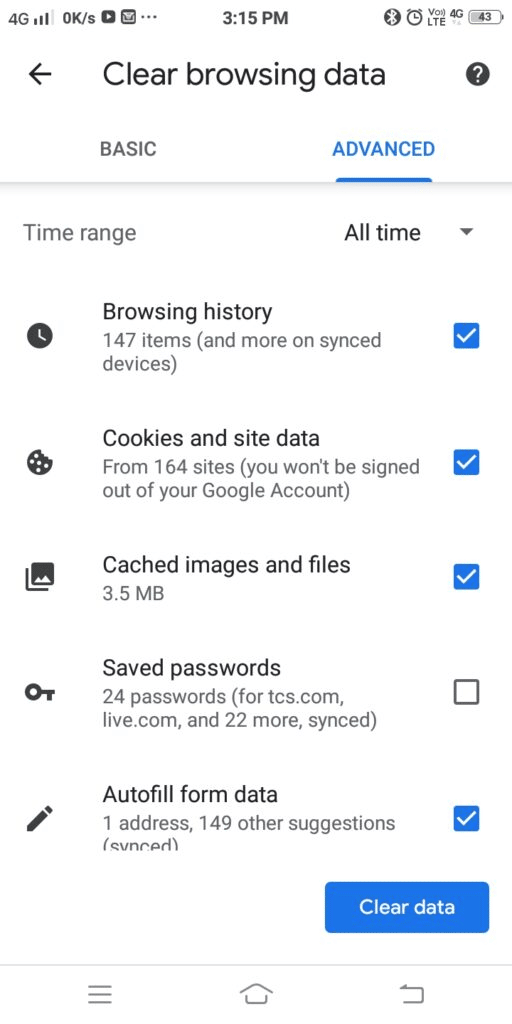
Способ 4: настроить параметры конфиденциальности
Вероятность того, что вы установили в настройках конфиденциальности своей учетной записи LinkedIn значение «Никто», что не позволяет вам просматривать изображения профилей других пользователей, высока. Поэтому важно изменить эти настройки, которые вы можете сделать с помощью следующих шагов, и исправить проблему с отображением изображений в приложении LinkedIn.
1. Щелкните значок « Я» в верхней части главного экрана вашей учетной записи LinkedIn .
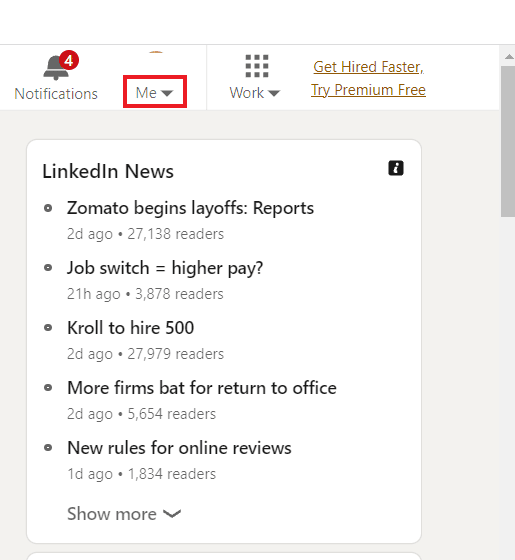
2. Теперь выберите « Настройки и конфиденциальность » в раскрывающемся меню.
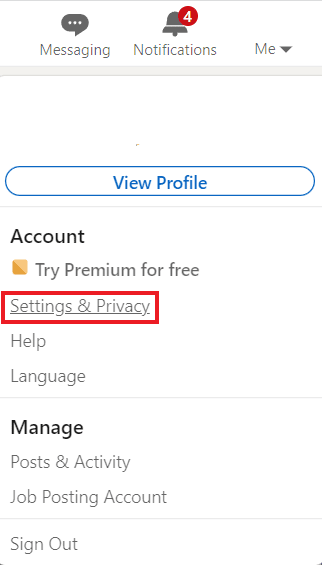
3. Затем в разделе « Настройки учетной записи » нажмите « Показ фотографий профиля » .

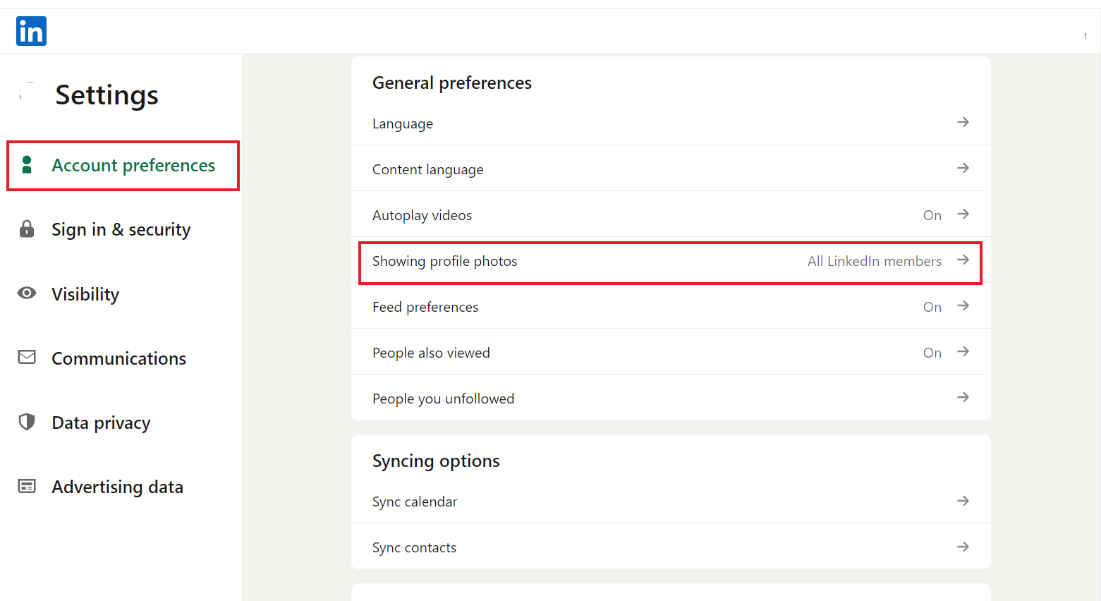
4. Теперь убедитесь, что вы выбрали вариант, отличный от «Никто », чтобы сделать изображения профилей других пользователей видимыми для вас.
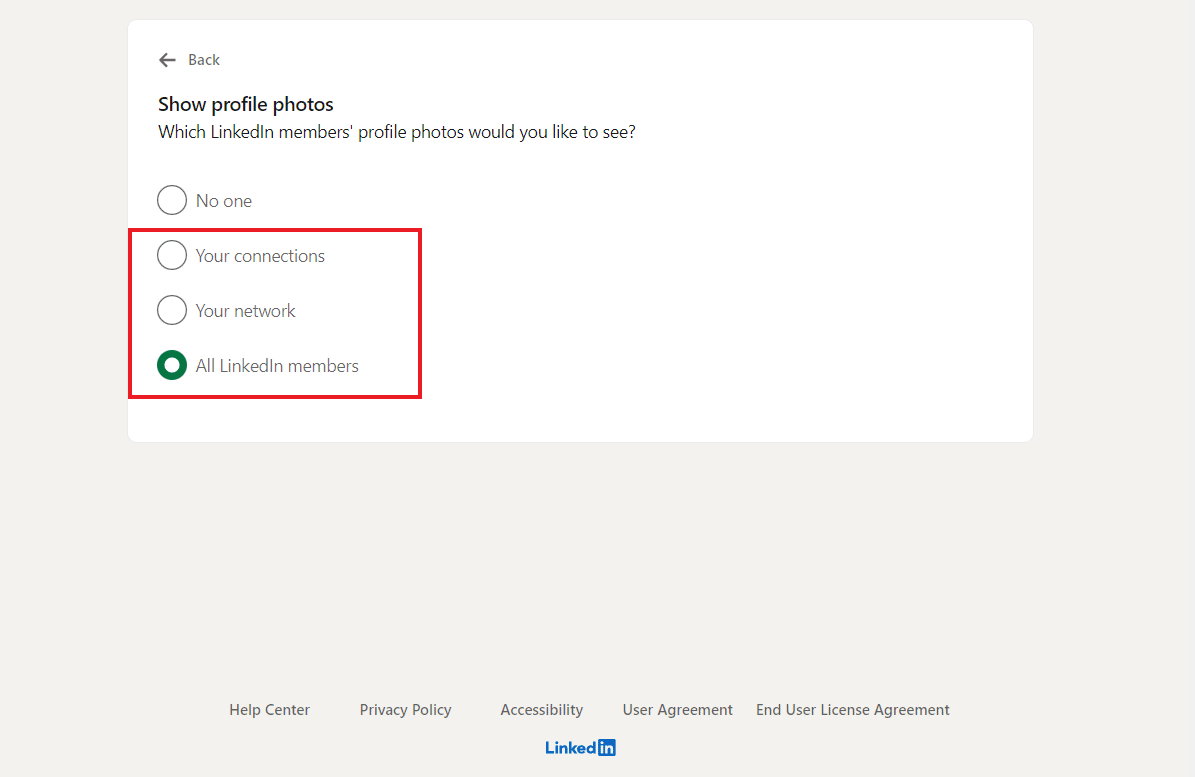
Читайте также: исправить отсутствие данных о лайках в Facebook
Примечание. Здесь в качестве примера показан браузер Google Chrome .
Способ 5: обновить браузер
Также важно, чтобы вы использовали поддерживаемый браузер, чтобы обеспечить бесперебойную работу LinkedIn. Чтобы убедиться в этом, необходимо запустить LinkedIn в обновленной версии браузера. Вы также можете попробовать вообще переключиться на другой браузер, чтобы избежать каких-либо неудобств при использовании платформы, такой как приложение LinkedIn, в котором не отображаются изображения. На ПК довольно просто обновлять приложения. Выполните следующие действия, чтобы обновить веб-браузер.
1. Запустите веб-браузер Google Chrome .
2. Щелкните значок с тремя точками , чтобы развернуть меню настроек .
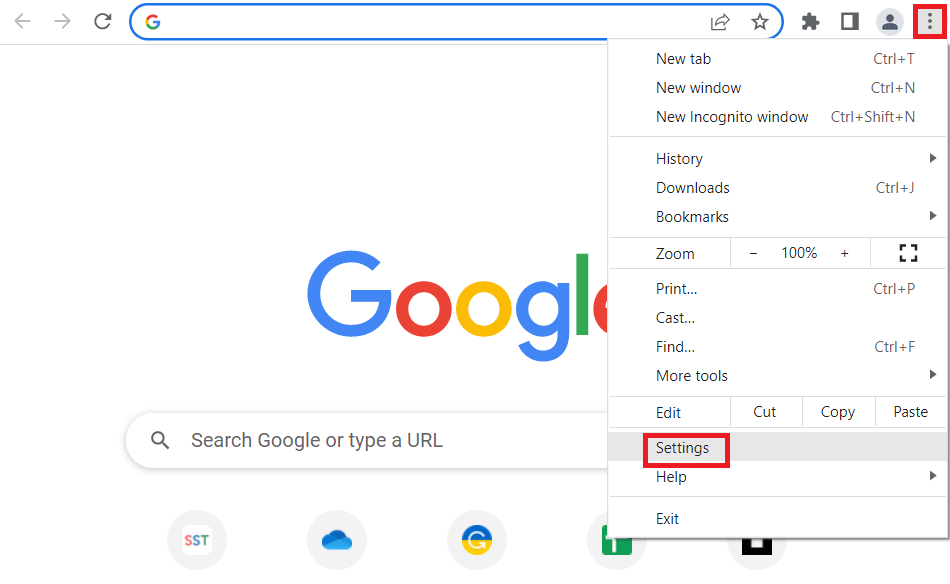
3. Вы можете увидеть сообщение « Почти обновлено » в разделе « О Chrome », если Chrome обновлен, и нажмите кнопку « Перезапустить ».
Примечание. Если доступно обновление, вам будет предложено обновить Chrome.
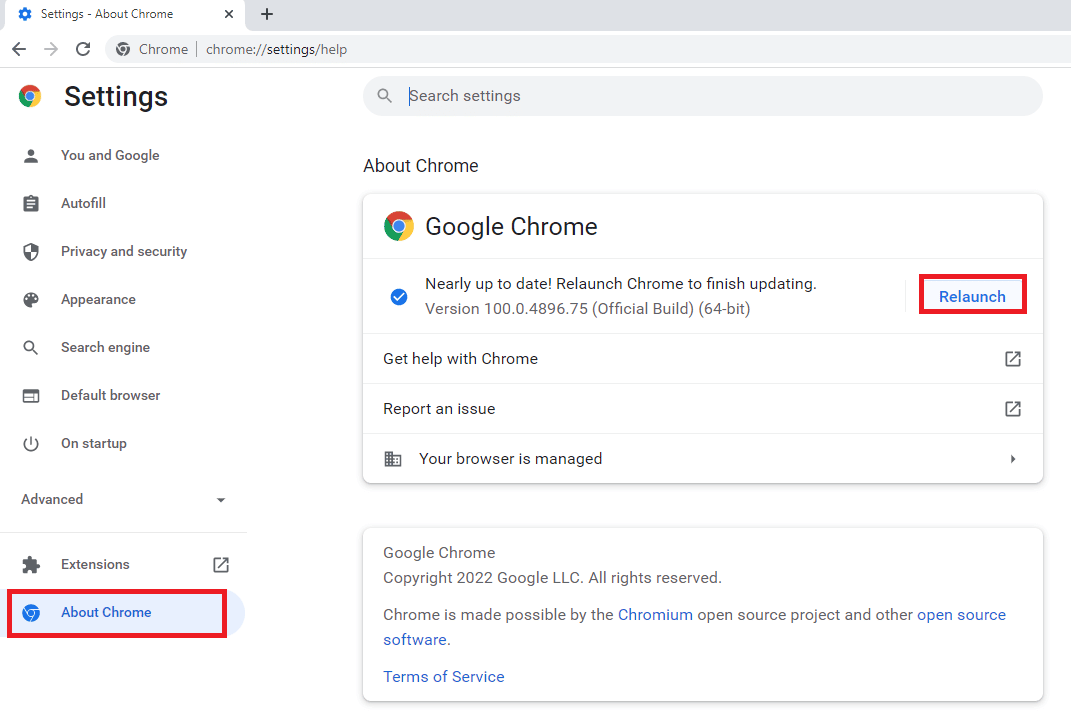
Способ 6: отключить расширения и блокировщики всплывающих окон
Проблема с тем, что в LinkedIn не отображаются изображения профиля, также может возникать из-за включенных расширений и блокировщиков всплывающих окон в вашем браузере. Эти расширения и блокировщики всплывающих окон работают, блокируя определенные сценарии на веб-сайте при просмотре. Иногда это может вызывать проблемы с некоторыми функциями приложений, которые вы запускаете в браузере. То же самое происходит и в случае с LinkedIn, где эти утилиты делают невозможной загрузку изображений на платформу. Выполните следующие действия, чтобы отключить эти утилиты в браузере Chrome:
1. Откройте Google Chrome и нажмите на три вертикальные точки , чтобы открыть «Дополнительные инструменты », а затем «Расширения» .
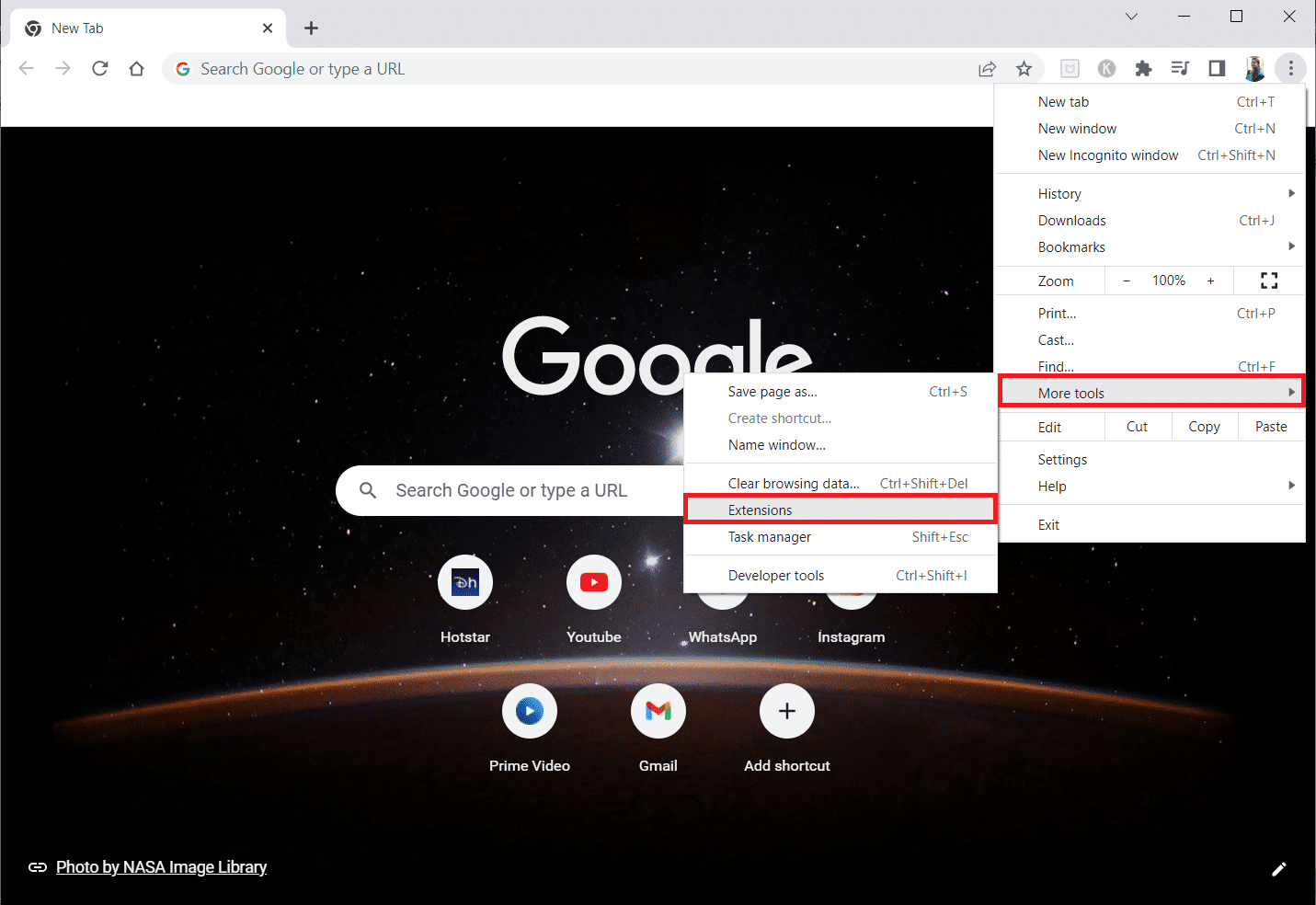
2. Отключите переключатель для веб-расширений , которые вы используете для своего приложения Google Chrome.
Примечание. Если веб-расширение не является обязательным, вы можете удалить его, нажав кнопку « Удалить ».
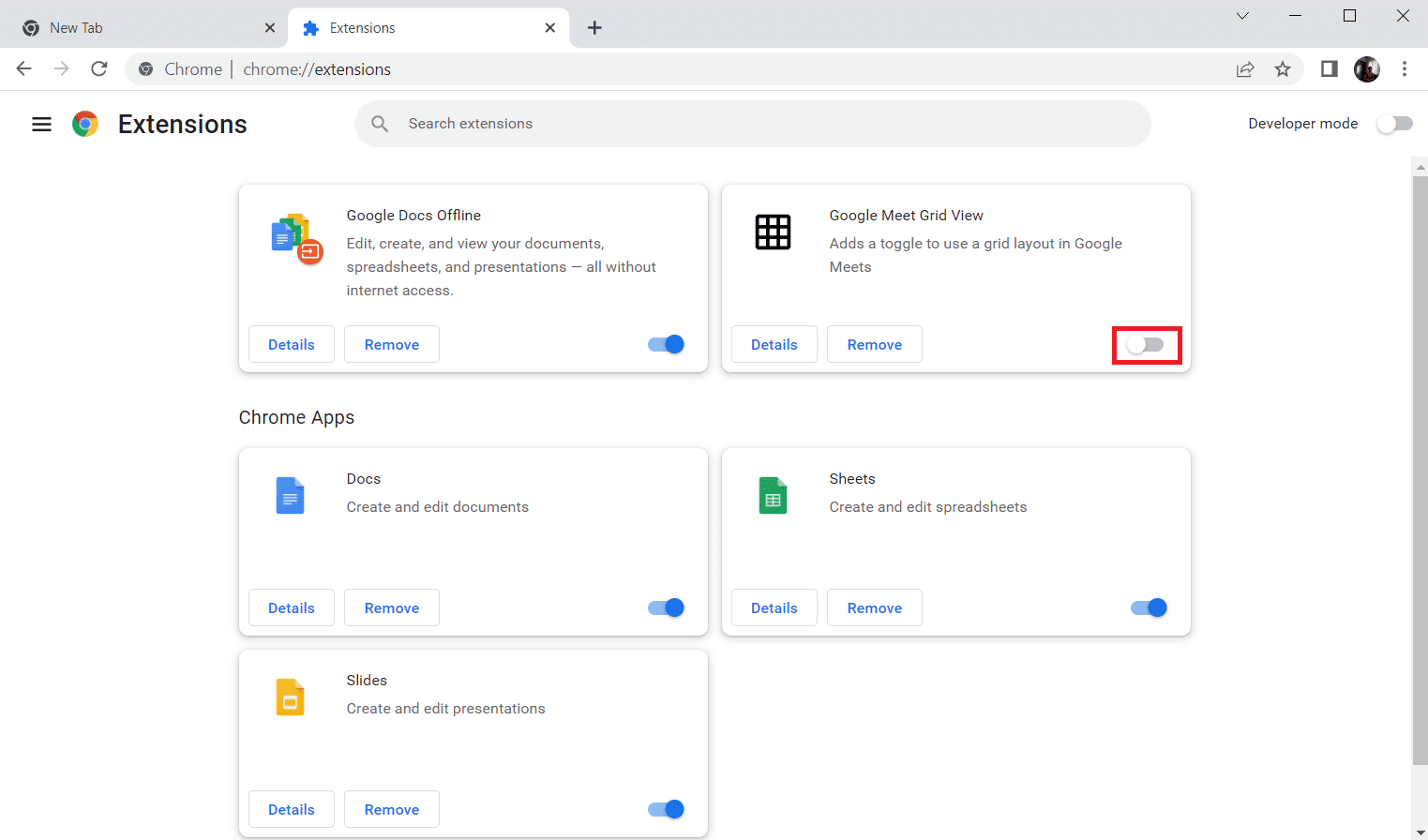
Читайте также: исправить ошибку хэша изображения в статусе Google Chrome
Способ 7: переустановите приложение LinkedIn
Наконец, попробуйте переустановить приложение LinkedIn, чтобы решить проблему с отображением изображений в приложении LinkedIn, как показано ниже.
1. Запустите приложение Google Play Store и перейдите в приложение LinkedIn .
2. Теперь нажмите « Удалить » и дождитесь окончания процесса.
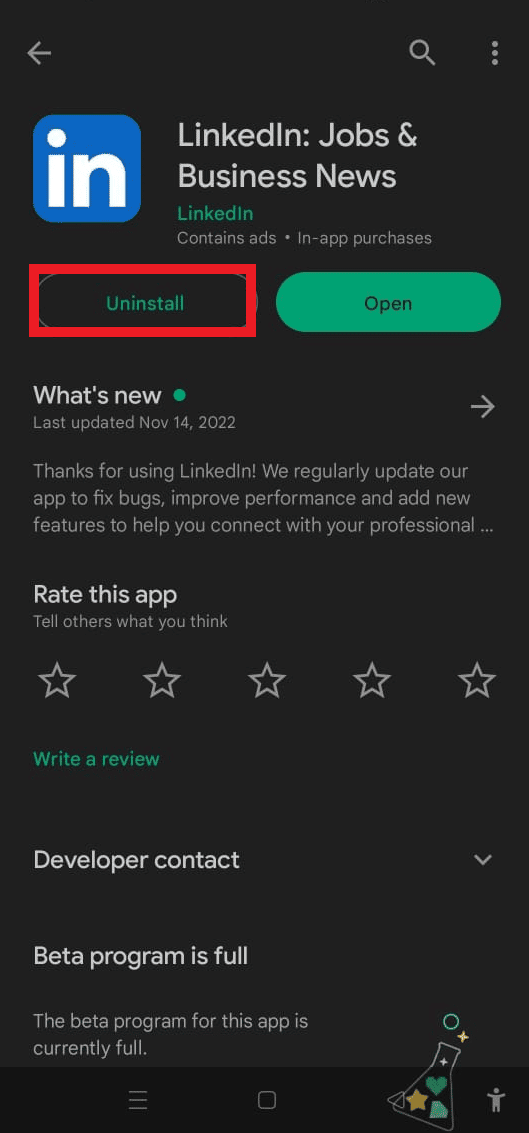
3. Теперь нажмите « Установить », чтобы загрузить последнюю доступную версию.
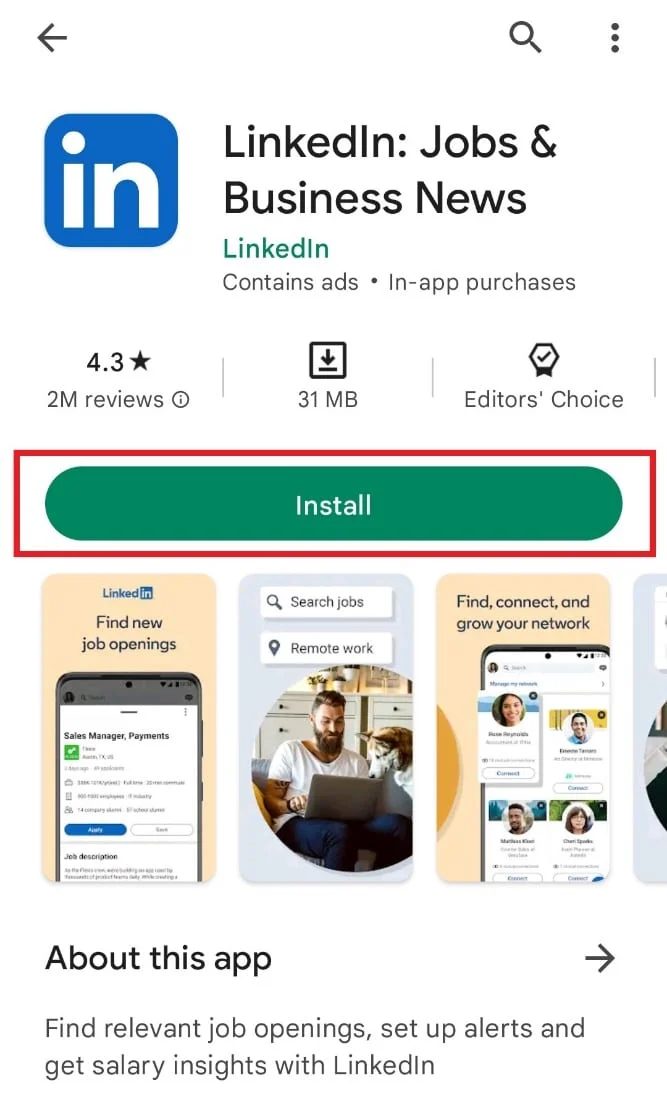
4. После этого войдите в свою учетную запись LinkedIn в приложении и проверьте, решена ли проблема LinkedIn, не отображающая изображения профиля.
Читайте также: Как отправить анонимное письмо бесплатно
Способ 8: использовать почтовый инспектор
Наконец, вы можете воспользоваться встроенной функцией LinkedIn, Post Inspector, чтобы решить проблему, связанную с тем, что LinkedIn не загружает изображения. Этот инструмент поможет вам обновить данные о вашем контенте, отладить различные проблемы и многое другое. Использовать эту утилиту очень просто, все, что вам нужно сделать, это вставить URL-адрес и прокрутить вниз до пункта «Отладка», чтобы проверить, что не так.
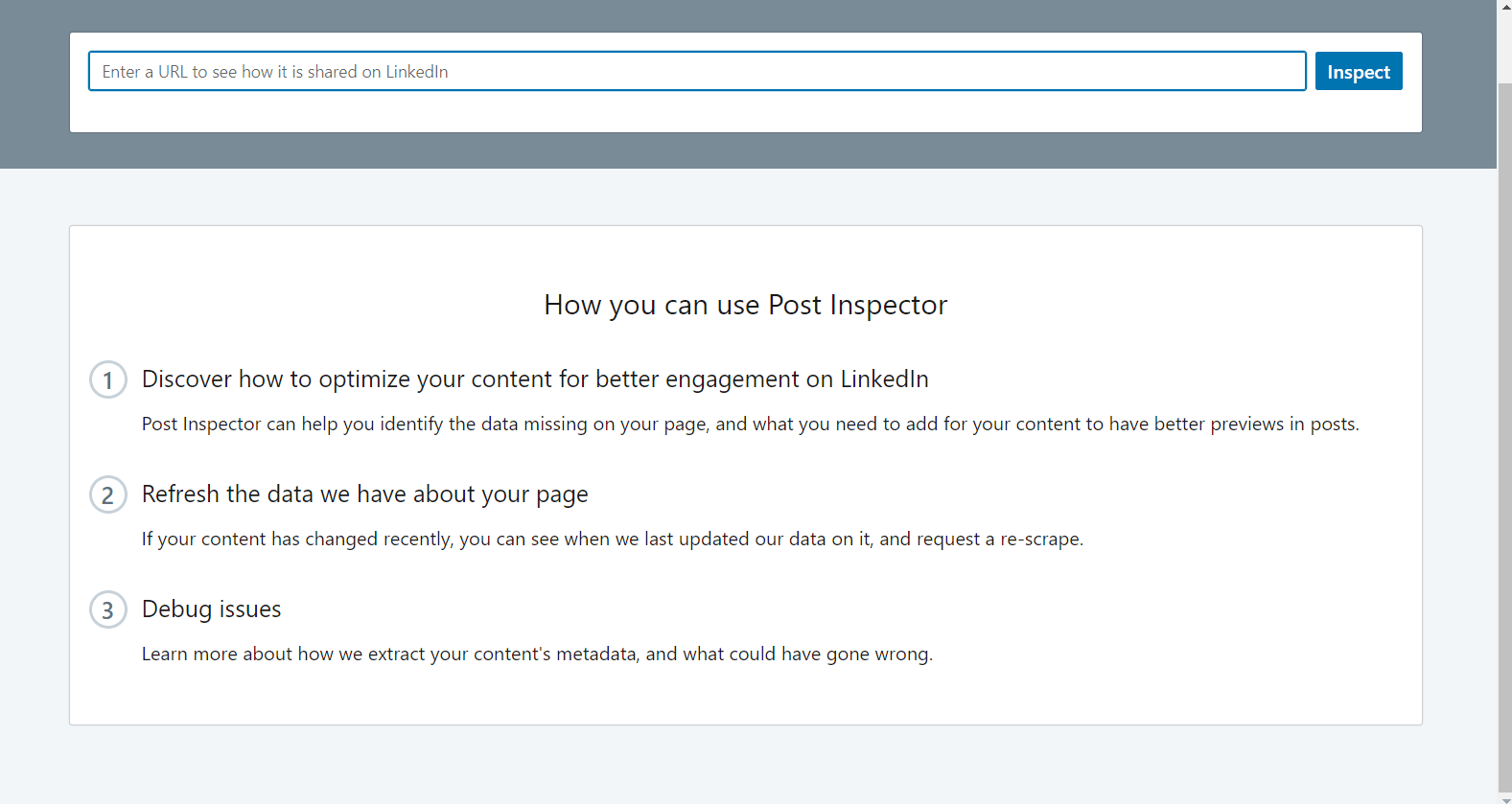
В случае, если приложение LinkedIn не показывает загруженные вами изображения; возможно, вы используете неправильный формат и размер изображения.
Часто задаваемые вопросы (FAQ)
Q1. Почему я не могу загружать изображения в LinkedIn?
Ответ Одна из возможных причин, по которой вы не можете загружать изображения в LinkedIn, заключается в том, что изображение может находиться не в том же домене, что и страница, которую вы просматриваете.
Q2. Почему я не могу добавить фото к сообщению?
Ответ Когда дело доходит до фотографий LinkedIn в сообщениях, необходимо соблюдать определенные правила. Если вы используете личный логотип или изображение, связанное с вашей компанией, вы не сможете его загрузить.
Q3. Почему моя фотография LinkedIn не отображается?
Ответ Если ваша фотография LinkedIn не отображается, это может быть связано с настройками конфиденциальности видимости. Возможно, вы включили опцию «Только подключения 1 -го уровня » в разделе видимости вашей учетной записи.
Q4. Как очистить кеш в LinkedIn?
Ответ Вы можете легко очистить кеш LinkedIn с помощью встроенного инструмента Post Inspector.
Q5. Как я могу обновить свое приложение LinkedIn?
Ответ Чтобы обновить приложение LinkedIn, вы можете просто обновить приложение на своем мобильном устройстве.
Рекомендуемые:
- Fix Пожалуйста, подождите, пока текущая программа не будет завершена при удалении ошибки
- Исправление Skype не звонит при входящих вызовах
- Как разместить несколько фотографий в одном посте в Instagram
- Как найти человека в LinkedIn по адресу электронной почты
Мы надеемся, что наше руководство по приложению LinkedIn, в котором не отображаются изображения , помогло вам со всеми вашими запросами, касающимися этой повторяющейся проблемы, и смогло решить ее с помощью методов, указанных выше. Если у вас есть какие-либо другие проблемы, вопросы или предложения, оставьте их в разделе комментариев ниже.
